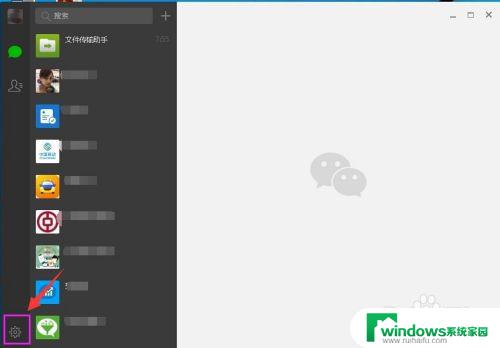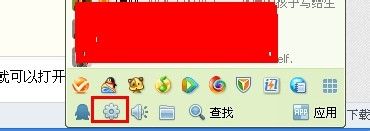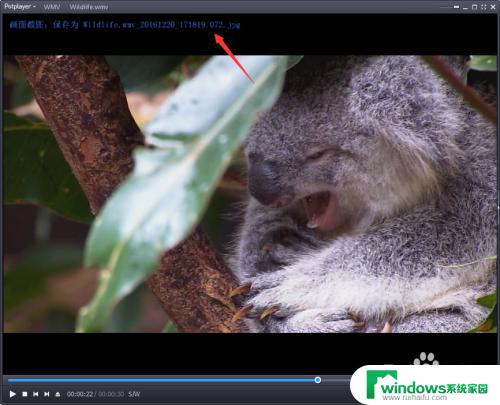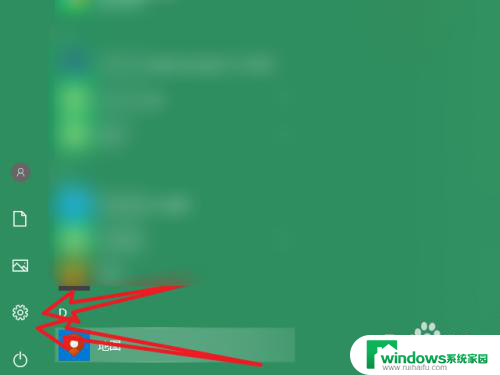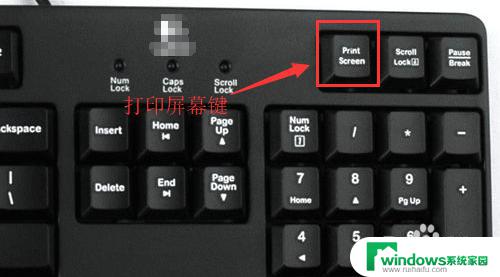微信mac截图快捷键 如何在Mac电脑上设置微信截图快捷键
更新时间:2023-08-17 09:55:02作者:xiaoliu
微信mac截图快捷键,在使用Mac电脑时,我们经常需要截取屏幕上的内容,以便与他人分享或保存重要信息,而微信作为我们常用的社交工具之一,也提供了截图功能。有时候我们可能觉得在微信中进行截图操作有些繁琐,希望能够设置一个快捷键来更高效地完成这个任务。如何在Mac电脑上设置微信截图快捷键呢?下面就让我们一起来探索一下吧。
具体步骤:
1.点击打开电脑上的微信。
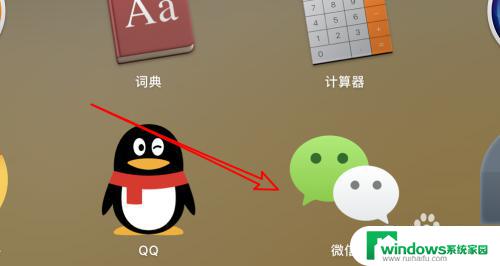
2.打开登录上后,点击左下角的三横线图标。
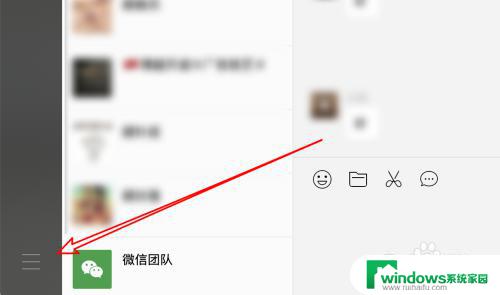
3.在弹出的子菜单上,点击「设置」选项。
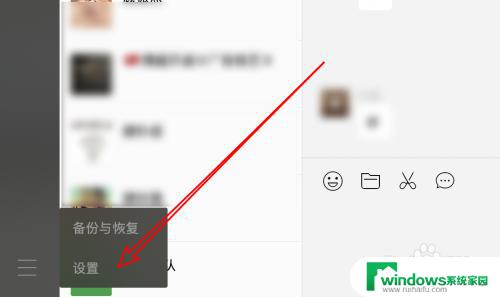
4.打开了设置窗口,点击上方的「快捷键」。
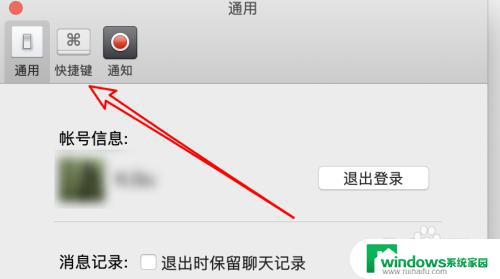
5.在这里可以看到当前的截图快捷键。
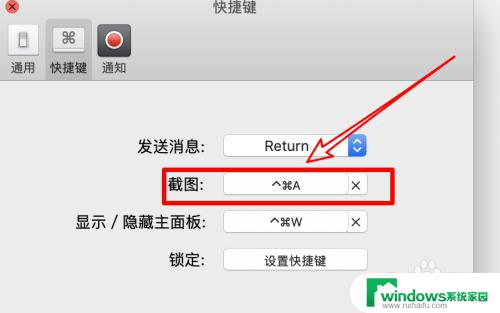
6.如果要更换快捷键,我们点击一下输入框。
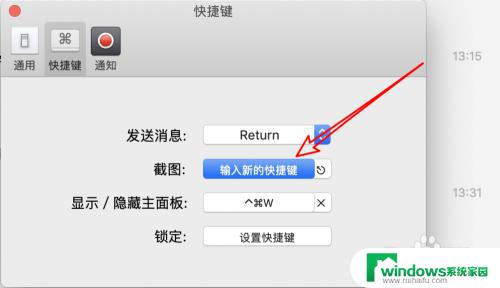
7.然后在键盘上按上功能键盘和其他键的组合就行了,比如这里我们设置为shift+s的组合键为截图快捷键。
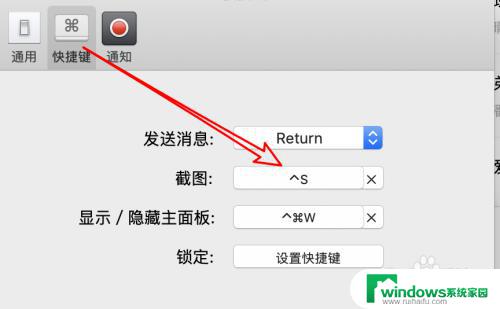
以上就是微信 Mac 截图快捷键的全部内容,如果你遇到这种情况,可以按照以上步骤进行解决,操作简单快速,一步到位。